
IPhone XR nemá 3D Touch, namiesto toho sa spolieha na niečo, čo sa volá Haptic Touch. Ponúka takmer rovnaké funkcie a odteraz je to exkluzívny iPhone XR. Tu je postup, ako to nastaviť.
Ak ste v iPhone XR nováčikom, možno nieuvedomte si, že máte Haptic Touch a tiež by ste neboli prví. Haptic Touch je náhradou zariadenia iPhone XR za 3D Touch, s čím sa väčšina majiteľov iPhonov hrala a na ktoré potom zabudla.
Čo je Haptic Touch?
Haptic Touch funguje ako druh kliknutia pravým tlačidlom myši,umožňuje vlastníkom zariadení iPhone XR aktivovať ponuky a tlačidlá, ktoré by za normálnych okolností neboli k dispozícii. Napríklad aktivácia Haptic Touch na upozornení predstavuje ďalšie možnosti správy upozornení. Ďalším príkladom toho, kde môže byť funkcia Haptic Touch užitočná, je Ovládacie centrum, kde používatelia môžu klepnutím a podržaním ikony získať podrobnejšiu kontrolu nad funkciou.
Na upozornenie používateľov, že bol aktivovaný Haptic Touch, iOS generuje malé vibrácie, ktoré napodobňujú kliknutie.
Ako sa líšia 3D dotyky a haptické dotyky
Rozdiely medzi nimi sú pomerne malé,pričom hlavným rozdielom je implementácia týchto dvoch funkcií. Zatiaľ čo 3D Touch vyžaduje pevné stlačenie displeja iPhone, Haptic Touch ich namiesto toho nechá stlačiť a podržať, kým nepocítia haptickú odpoveď.
Rozdiely pokračujú v tom, čo môžete urobiťs Haptic Touch. S Haptic Touch je možné väčšinou všetko, čo funguje prostredníctvom 3D Touch, čo sú dve pozoruhodné výnimky. Najskôr nemôžete na domovskej obrazovke získať prístup k skratkám pre aplikácie. Po druhé, Haptic Touch nepodporuje funkciu „peek & pop“, ktorá ponúka ukážky všetkého, od obrázkov po adresy URL. To je najväčšia chyba z týchto dvoch, ale zaplatíte svoje peniaze, vyberiete si.
So všetkým, čo sa hovorilo, ak ste majiteľom zariadenia iPhone XR, mali by ste si aspoň na chvíľu vziať Haptic Touch.
Ako nastaviť Haptic Touch
Či už ste v Haptic Touch nováčikom alebo ste veteránom v 3D Touch, otvorte Nastavenia, aby sa lopta roztočila, a klepnite na „Všeobecné“.

Ďalej klepnite na „Prístupnosť“. Možno to nie je najviditeľnejšie miesto pre takúto možnosť pobytu, ale je to pravda.

Prístup k možnostiam Haptic Touch získate klepnutím na záznam s rovnakým menom.

Posledná obrazovka vám umožňuje zmeniť, ako dlho trvá aktivácia Haptic Touch, a ponúka tiež testovacie tlačidlo na otestovanie zmeny bez toho, aby ste opustili aplikáciu Nastavenia.
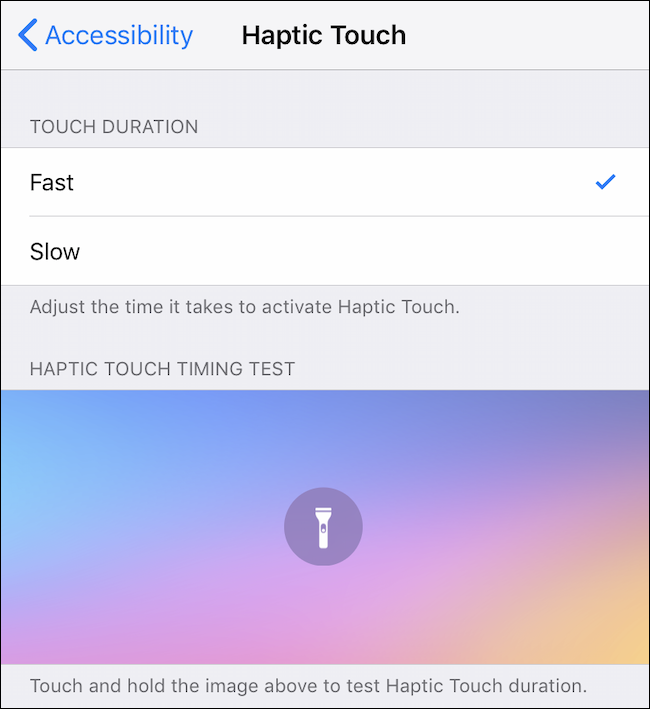
Zvláštne je, že Apple sa rozhodol nepovoliť deaktiváciu HapticuDotknite sa (čo dosiahli pomocou 3D Touch). Ak zistíte, že náhodne aktivujete Haptic Touch, skúste nastaviť dĺžku dotyku na „Slow“ a uvidíte, či to vylepšuje veci.








